
ZAFAGO – Agency Google Ads tối ưu chuyển đổi Google
Agency Google Ads đang trở thành lựa chọn hàng đầu của các doanh......
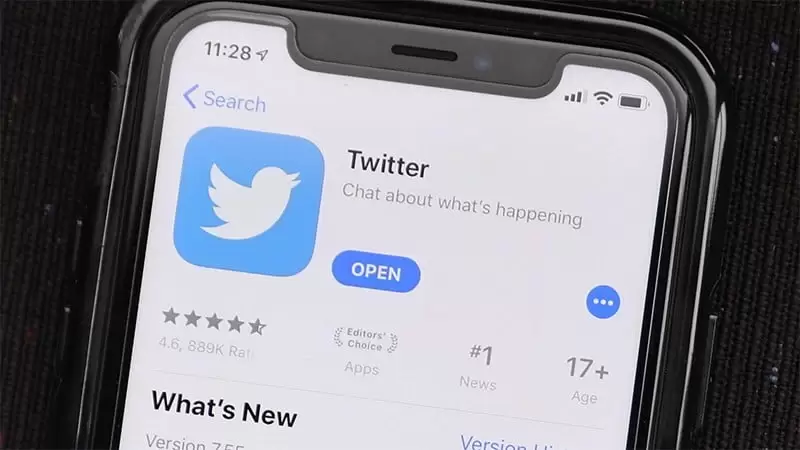
Bạn cũng biết twitter là một trong những trang mạng xã hội khá nổi tiếng trên thế giới. Và được người dùng đánh giá khá cao về ứng dụng vượt trội này. Việc tạo tài khoản twitter trên máy tính và điện thoại là khá đơn giản. Vậy làm thế nào để có được tài khoản tại trang mạng nổi tiếng này? Hôm nay, ZaFaGo sẽ chia sẻ với bạn khá đầy đủ về các bước tạo tải khoản Twitter chuẩn xác nhất.
Mục lục
Twitter là một mạng xã hội giống như Facebook, Myspace, … Nó là một công cụ trực tuyến cho phép người dùng dễ dàng đọc, gửi và cập nhật tin nhắn được gọi là tweet, một dạng tiểu blog. Tweet được giới hạn trong 249 ký tự. Hiện nay, Twitter đang phát triển mạnh và trở thành mạng xã hội lớn, thu hút lượng lớn người dùng.
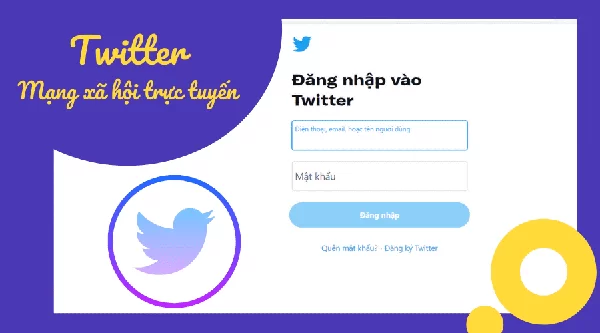
Lợi ích tuyệt đỉnh của Twitter với người dùng
Số lượng người dùng Twitter vô cùng đa dạng, từ cá nhân đến doanh nghiệp. Twitter chia sẻ những vấn đề của cuộc sống hàng ngày,… Đặc biệt, chúng mang lại những ưu điểm như sau:
Đối với phương pháp tạo tài khoản Twitter trên điện thoại chỉ cần vài bước. Bạn làm theo các bước thực hiện chi tiết trong phần dưới đây nhé !!
Để có thể thực hiện được bước này, trước hết bạn tải ứng dụng Twitter cho Android và iOS theo link dưới đây:
Trong giao diện ứng dụng, đầu tiên bạn nhấn vào Tạo tài khoản mới. Bây giờ hiển thị giao diện nhập thông tin để đăng ký tài khoản Twitter. Bạn điền tên tài khoản Twitter, số điện thoại hoặc địa chỉ email. Để đăng ký tài khoản, ngày tháng năm sinh rồi nhấn nút Tiếp theo.
Sau đó chúng ta sẽ thấy thông tin đăng ký tài khoản, ấn vào nút Đăng ký để tạo tài khoản. Lúc này, Twitter sẽ gửi mã xác minh tài khoản đã đăng ký đến số điện thoại hoặc địa chỉ email mà chúng ta đã sử dụng.
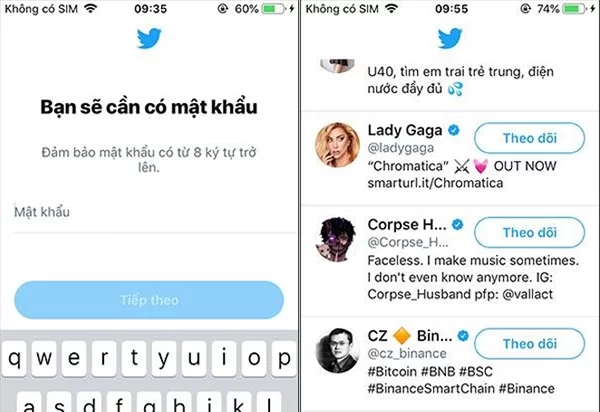
Đăng ký tài khoản Twitter bằng điện thoại đã hoàn tất
Tại bước này, bạn cần đặt mật khẩu cho tài khoản Twitter của mình vừa mới được đăng ký.
Như vậy là bạn đã hoàn thành quá trình tạo tài khoản Twitter. Sau đó, bạn sẽ thấy giao diện cấu hình hồ sơ cho tài khoản của mình. Bạn có thể nhấn bỏ qua nếu muốn cấu hình sau. Tại thời điểm này, Twitter sẽ cung cấp cho bạn một số tài khoản Twitter khác mà bạn có thể theo dõi ngay lập tức nếu muốn. Cuối cùng, bạn sử dụng Twitter như bình thường.
Để có thể tạo tài khoản Twtter bằng máy tính PC nhanh chóng và dễ dàng nhất. Bạn hoàn toàn có thể thực hiện theo các bước chỉ dẫn trong phần dưới đân mà ZaFaGo đã đưa ra:
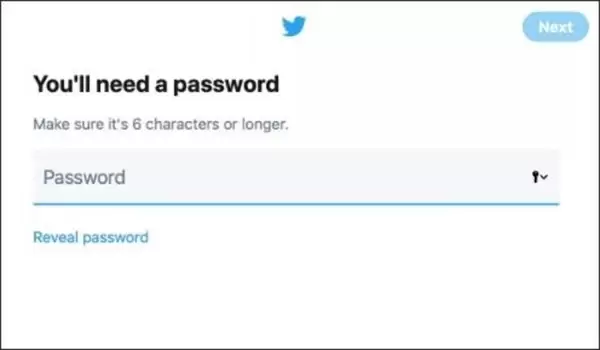
Hoàn tất việc đăng ký tài khoản Twitter bằng máy tính PC
Qua bài viết chia sẻ trên đây, ZafaGo đã giúp bạn hiểu rõ hơn về cách tạo tài khoản twitter khá hiệu quả trên nhiều nền tảng khác nhau. Hi vọng các bạn có thể áp dụng và triển khai thành công chiến dịch Marketing của mình.
Xem thêm nội dung liên quan:

Agency Google Ads đang trở thành lựa chọn hàng đầu của các doanh......

Giữa hàng nghìn shop thời trang mọc lên mỗi ngày, điều gì khiến......
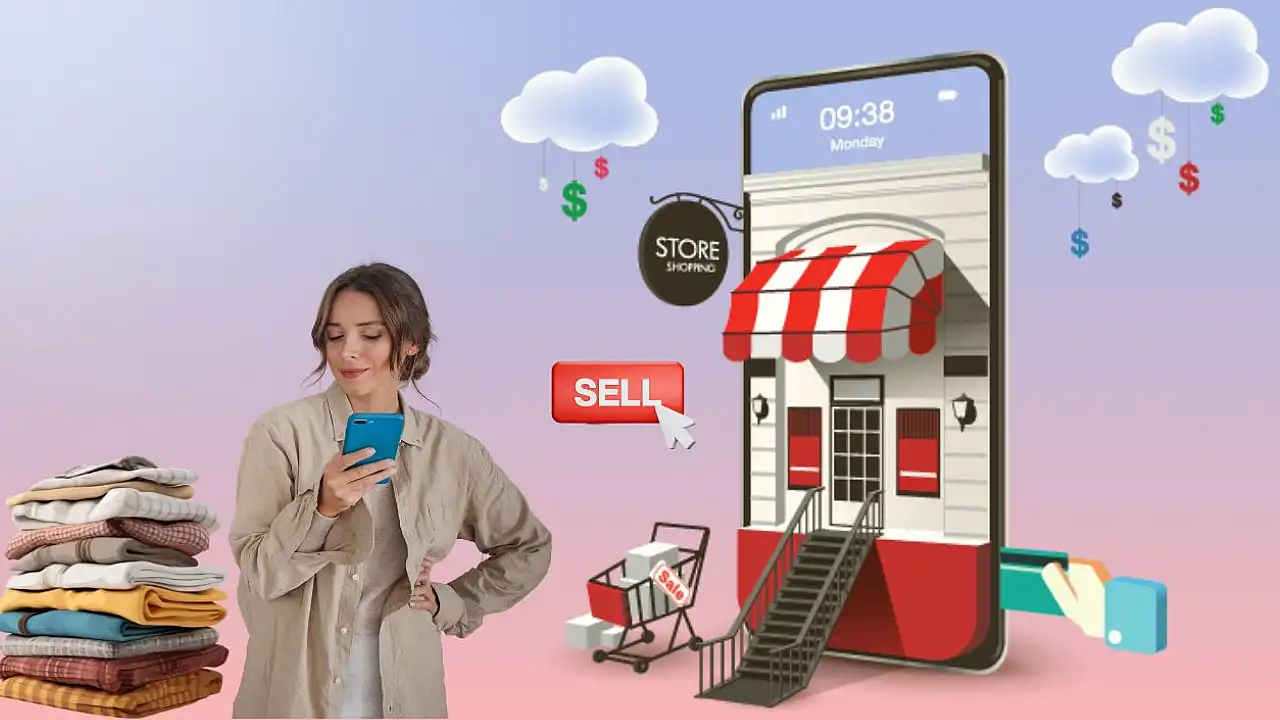
Kinh doanh quần áo online trên Facebook đang là lựa chọn hàng đầu......

Theo báo cáo của Statista, doanh thu từ thị trường thời trang trực......

Nếu bạn đang muốn tìm hiểu về GMV Max hay đang chạy GMV Max nhưng......

Chỉ trong 6 tháng qua, chi phí quảng cáo TikTok tăng trung bình......

Phí sàn TikTok Shop 2025 đã có nhiều thay đổi mạnh, khiến nhiều......
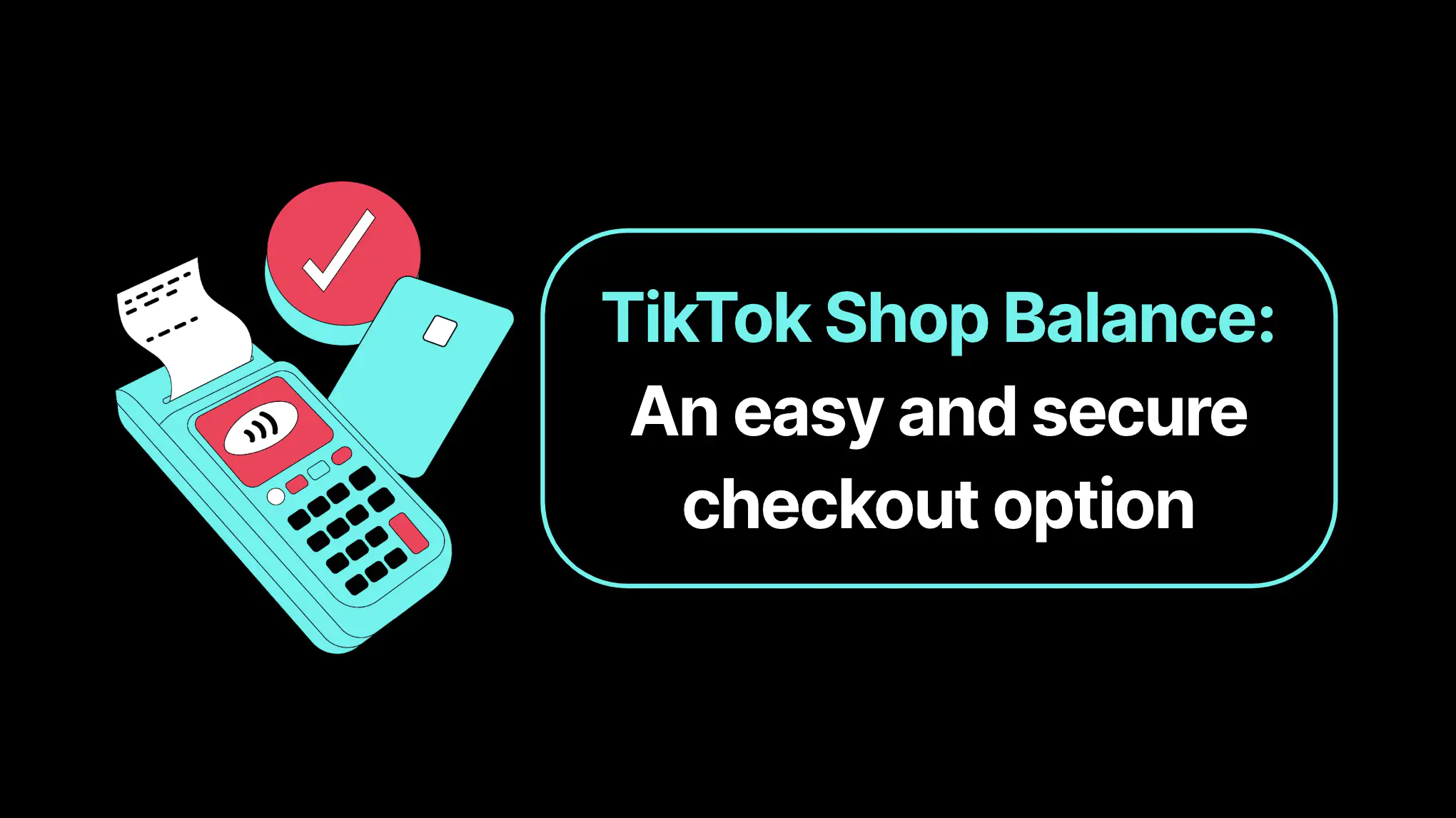
Chỉ trong nửa đầu năm 2025, TikTok Shop đã chiếm gần 42% thị phần......
admin